Magnus Adielsson, Bruce Byfield и др.
Оглавление:
Глава 1. Введение во Writer. Глава 2. Параметры Writer. Глава 3. Работа с текстом. Глава 4. Форматирование страниц. Глава 5. Печать, экспорт, отправка по факсу и электронной почте. Глава 6. Введение в Стили. Глава 7. Работа со стилями. Глава 8. Работа с графикой. Глава 9. Работа с таблицами. Глава 10. Работа с шаблонами. Глава 11. Использование рассылки писем. Глава 12. Оглавление, алфавитные указатели и списки литературы. Глава 13. Работа с составными документами. Глава 14. Работа с полями. Глава 15. Использование форм в Writer. Глава 16. Объекты Math. Глава 17. Настройка Writer. Приложение A. Комбинации клавиш. Алфавитный указатель.
Table of contents :
Глава 1
Введение во Writer……Page 10
Что из себя представляет Writer?……Page 11
Примечание для пользователей Mac……Page 12
Использование значка Быстрый запуск……Page 13
Предварительная загрузка OOo под Linux/KDE……Page 14
Запуск из командной строки……Page 15
Интерфейс Writer……Page 16
Панели инструментов……Page 17
Подменю и отрывные панели инструментов……Page 18
Перемещение панелей инструментов……Page 19
Присоединяемые/плавающие окна и панели инструментов……Page 20
Линейки……Page 21
Строка состояния……Page 22
Изменение вида документа……Page 24
Использование Навигатора……Page 25
Быстрое перемещение по документу……Page 27
Использование панели инструментов Навигация……Page 28
Перегруппировка глав с использованием Навигатора……Page 29
Создание пустого документа……Page 30
Создание документа при помощи шаблона……Page 31
Открытие существующего документа……Page 32
Защита паролем……Page 33
Сохранение в формате документа Microsoft Word……Page 34
Получение справки……Page 35
Закрытие документа……Page 36
Закрытие Writer……Page 37
Глава 2
Параметры Writer……Page 38
Выбор параметров, затрагивающих весь OOo……Page 39
Общие параметры……Page 40
Параметры отображения……Page 42
Параметры печати……Page 46
Пути……Page 47
Параметры цвета……Page 48
Шрифты……Page 49
Безопасность……Page 50
Параметры внешнего вида……Page 52
Общие параметры Загрузки/Сохранения……Page 53
Параметры Загрузка/Сохранение – Свойства VBA……Page 55
Параметры Загрузка/Сохранение – Microsoft Office……Page 56
Параметры Загрузка/Сохранение – Совместимость с HTML……Page 57
Задание параметров для Writer……Page 59
Общие параметры……Page 60
Параметры отображения……Page 61
Параметры сетки……Page 62
Основные шрифты……Page 63
Параметры печати……Page 64
Заданные по умолчанию параметры таблицы……Page 65
Параметры совместимости……Page 67
Параметры Автозаголовка……Page 69
Параметры e-mail для рассылки писем……Page 70
Выбор параметров для HTML документов……Page 71
Смена некоторых региональных и языковых параметров……Page 72
Выбор параметров проверки орфографии……Page 74
Управление функцией Writer’а Автозамена……Page 75
Глава 3
Работа с текстом……Page 76
Выбор непоследовательных элементов……Page 77
Вырезание, копирование и вставка текста……Page 79
Поиск и замена текста……Page 81
Использование групповых символов (регулярных выражений)……Page 83
Поиск и замена определенного форматирования……Page 85
Поиск и замена стилей абзаца……Page 86
Вставка специальных символов……Page 87
Вставка тире……Page 88
Форматирование абзаца……Page 89
Установка позиций табуляции и отступов……Page 91
Определение Ваших позиций табуляции и отступов……Page 93
Форматирование символов……Page 94
Автоформатирование……Page 95
Использование панели инструментов Маркеры и нумерация……Page 97
Пример: настройка вложенного списка……Page 99
Вставка сносок/концевых сносок……Page 101
Определение формата сносок/концевых сносок……Page 102
Проверка орфографии……Page 103
Использование языковых инструментов……Page 104
Использование тезауруса……Page 106
Расстановка переносов слов……Page 107
Использование Автозамены……Page 109
Использование завершения слов……Page 110
Использование Автотекста……Page 111
Нумерация строк……Page 112
Отмена и возврат изменений……Page 113
Отслеживание изменений в документе……Page 114
Запись изменений……Page 115
Принятие или отклонение изменений и комментариев……Page 117
Слияние измененных документов……Page 118
Вставка примечаний……Page 119
Использование гиперссылок……Page 121
Работа с гиперссылками……Page 122
Вставка гиперссылки……Page 123
Подсчет слов в выделении……Page 125
Глава 4
Форматирование страниц……Page 127
Выбор метода разметки……Page 128
Установка основной разметки страницы с использованием стилей……Page 130
Определение отличающейся первой страницы для документа……Page 131
Создание альбомного стиля страницы……Page 134
Вставка альбомной страницы в документ с книжной ориентацией……Page 136
Изменение полей страницы……Page 137
Определение числа колонок на странице……Page 138
Использование предопределённой разметки колонок……Page 139
Возврат к одноколоночной разметке……Page 140
Изменение числа колонок для существующего текста……Page 141
Использование врезок для разметки страницы……Page 142
Пример: использование врезки для расположения текста по центру страницы……Page 143
Создание врезок……Page 144
Перемещение, изменение размеров и параметров врезки……Page 145
Привязка врезки……Page 146
Связывание врезок……Page 147
Пример: Создание боковых заголовков с помощью таблиц……Page 150
Создание разделов……Page 153
Использование страницы Раздел……Page 154
Связывание разделов……Page 155
Скрытие разделов……Page 156
Использование страницы Отступы……Page 157
Использование страницы Сноски/Концевые сноски……Page 158
Настройка концевых сносок……Page 159
Редактирование и удаление разделов……Page 160
Удаление разделов……Page 161
Редактирование формата раздела……Page 162
Обновление ссылок вручную……Page 163
Создание верхних и нижних колонтитулов……Page 164
Колонтитулы книжной ориентации на страницах с альбомной ориентацией……Page 166
Предварительные сведения: поля……Page 170
Простая нумерация страниц……Page 171
Изменение формата номера……Page 172
Нумерация первой страницы не с 1……Page 173
Нумерация страниц по главам……Page 174
Возобновление нумерации страниц……Page 176
Пример: Возобновление нумерации страниц: предисловие……Page 177
Решение проблем количества страниц……Page 179
Нумерация страниц с книжной и альбомной ориентацией……Page 181
Глава 5
Печать, экспорт, отправка по факсу и электронной почте……Page 183
Управление печатью……Page 184
Выбор параметров печати для документа……Page 185
Выбор параметров печати по умолчанию……Page 186
Печать в черно-белом режиме на цветном принтере……Page 187
Предварительный просмотр страниц перед печатью……Page 188
Печать брошюрой……Page 189
Печать конвертов……Page 190
Печать этикеток……Page 193
Отправка факса через диалоговое окно Печать……Page 195
Добавление значка Факс на панель инструментов……Page 196
Экспорт в PDF……Page 197
Вкладка Общие диалогового окна Параметры PDF……Page 198
Страница Пользовательский интерфейс диалогового окна Параметры PDF……Page 201
Страница Ссылки диалогового окна Параметры PDF……Page 203
Страница Безопасность диалогового окна Параметры PDF……Page 204
Экспорт в другие форматы……Page 205
Отправка документа по электронной почте нескольким получателям……Page 206
Цифровая подпись документов……Page 209
Глава 6
Введение в Стили……Page 211
Зачем использовать стили?……Page 212
Окно Стили и форматирование……Page 213
Основы выбора стиля……Page 214
Использование Создать стиль из выделенного……Page 215
Обновление стиля (из выделения)……Page 216
Загрузка стилей (из шаблона или документа)……Page 217
Использование фильтра отображаемых стилей……Page 218
Применение стилей абзаца……Page 219
Пример: Применение стиля абзаца……Page 220
Отключение/отмена стилей символа……Page 223
Применение стилей врезок……Page 224
Применение стилей страниц……Page 225
Пример: Главы……Page 226
Пример: Страница с особыми форматированием……Page 227
Применение стилей списка……Page 228
Изменение стилей……Page 229
Изменение стиля с использованием диалогового окна Стиль……Page 230
Примеры: Изменение стилей абзаца……Page 231
Выравнивание по центру для стиля Заголовок 1……Page 232
Отступ для стиля Заголовок 3……Page 233
Использование Автообновления……Page 234
Создание пользовательских стилей абзаца: примеры……Page 235
Создание стиля абзаца Поэма……Page 236
Создание стиля Заголовок Поэмы……Page 237
Отступ для стиля Поэма……Page 238
Копирование и перемещение стилей……Page 239
Удаление стилей……Page 241
Определение иерархии заголовков……Page 242
Задание стилей абзаца для уровней структуры……Page 243
Настройка нумерации заголовков……Page 244
Настройка отступов заголовков……Page 246
Позиционирование в новых документах OOo3……Page 247
Позиционирование в старых документах, открытых в OOo3……Page 249
Глава 7
Работа со стилями……Page 251
Диалоговое окно Стиль……Page 252
Страница Управление……Page 253
Понимание связанных стилей……Page 255
Пример: Изменение свойства родительского стиля……Page 256
Работа со стилями абзаца……Page 257
Параметры на странице Отступы и интервалы……Page 258
Параметры на странице Выравнивание……Page 260
Параметры размещения текста для стилей абзаца……Page 261
Определение относительного размера шрифта……Page 264
Выбор языка для стиля абзаца……Page 265
Параметры, определяющие положение текста……Page 266
Пример: Поворот текста в стиле абзаца……Page 267
Управление позициями табуляции……Page 268
Настройка буквицы……Page 270
Настройка фона и обрамления абзаца……Page 271
Работа с условными стилями абзаца……Page 272
Работа со стилями символа……Page 274
Создание нового стиля символа……Page 275
Работа со стилями врезок……Page 277
Планирование стилей……Page 278
Создание новых стилей врезок……Page 280
Создание нового стиля страницы……Page 281
Настройка титульного листа……Page 282
Основные параметры для стиля страницы……Page 283
Верхние и нижние колонтитулы страниц……Page 284
Страница Сноска……Page 285
Пример: последовательность страниц книжной главы……Page 286
Работа со стилями списка……Page 291
Страницы Маркеры, Тип нумерации и Изображения……Page 292
Страница Положение……Page 293
Страница Параметры……Page 296
Объединение стилей списка и абзаца……Page 297
Пример: Создание простого стиля списка……Page 298
Создание нумерованного списка CDTracks……Page 299
Применение стиля списка……Page 300
Глава 8
Работа с графикой……Page 302
Вставка изображения из файла……Page 303
Ссылка на файл изображения……Page 304
Внедрение связанных изображений……Page 305
Графическая программа……Page 306
Сканер……Page 307
Изменение изображения……Page 308
Фильтры……Page 309
Цвет……Page 311
Использование панели инструментов Форматирование и диалогового окна Изображение……Page 312
Кадрирование изображения……Page 313
Изменение размеров изображения……Page 314
Другие параметры……Page 316
Удаление изображения……Page 317
Создание рисованных объектов……Page 318
Установка и изменение свойств нарисованных объектов……Page 319
Изменение размера нарисованных объектов……Page 320
Размещение изображения в тексте……Page 321
Расположение изображений……Page 323
Привязка изображения……Page 324
Выравнивание изображений……Page 325
Обтекание текста вокруг изображений……Page 326
Редактирование контура……Page 328
Пример 1: обтекание страницы……Page 330
Пример 2: простой контур обтекания в действии……Page 331
Пример 3: Сквозное обтекание и На фоне……Page 332
Автоматическое добавление названий……Page 333
Использование диалогового окна Название……Page 335
Добавление названия вручную……Page 336
Использование таблицы……Page 337
Добавление изображений в Галерею……Page 338
Поддерживаемые типы графических файлов……Page 339
Глава 9
Работа с таблицами……Page 341
Создание таблицы……Page 342
Вставка новой таблицы……Page 343
Использование Автозамены для создания таблицы……Page 345
Пример……Page 346
Параметры по умолчанию……Page 347
Изменение размера и положения таблицы……Page 348
Изменение размера строк и столбцов……Page 349
Вставка строк и столбцов……Page 352
Определение обрамления таблицы……Page 353
Выбор фонового цвета и изображения……Page 355
Форматирование текста таблицы……Page 358
Определение расположения на странице……Page 359
Выравнивание по вертикали……Page 360
Форматы чисел……Page 361
Поворот текста в ячейке таблицы……Page 362
Сортировка данных в таблице……Page 363
Использование функций электронных таблиц в таблице……Page 364
Добавление названия……Page 366
Перекрестная ссылка на таблицу……Page 369
Автоматическое форматирование таблиц……Page 370
Объединение и разбиение таблиц……Page 372
Перемещение таблицы……Page 373
Меню и панель инструментов Таблица……Page 374
Глава 10
Работа с шаблонами……Page 378
Использование шаблона для создания документа……Page 379
Создание шаблона из документа……Page 380
Создание шаблона с использованием мастера……Page 382
Редактирование шаблона……Page 383
Добавление шаблонов посредством Менеджера расширений……Page 384
Установка указанного шаблона в качестве шаблона по умолчанию……Page 385
Привязка документа к другому шаблону……Page 386
Удаление папки шаблонов……Page 388
Импорт шаблона……Page 389
Экспорт шаблона……Page 390
Глава 11
Использование рассылки писем……Page 391
Создание источника данных……Page 392
Регистрация источника данных……Page 393
Создание бланка письма……Page 397
Печать почтовых этикеток……Page 402
Редактирование сохраненного файла почтовых этикеток……Page 406
Настройка конвертов для печати……Page 407
Использование Мастера рассылки писем для создания бланка письма……Page 412
Шаг 1: Выбор начального документа……Page 413
Шаг 3: Вставка блока с адресом……Page 414
Выбор источника данных (списка адресов)……Page 415
Выбор блока с адресом……Page 416
Сопоставление полей……Page 418
Шаг 4: Создание приветствия……Page 419
Шаг 5: Настройка расположения……Page 420
Шаг 6: Редактирование документа и вставка дополнительных полей……Page 421
Шаг 7: Персонализация документов……Page 424
Шаг 8: Сохранить, напечатать или отправить……Page 425
Глава 12
Оглавление, алфавитные указатели и списки литературы……Page 428
Быстрое создание оглавления……Page 429
Настройка оглавления……Page 431
Установка типа указателя……Page 432
Создание меток указателя……Page 433
Создание из дополнительных стилей……Page 434
Использование страницы Элементы……Page 435
Гиперссылка в качестве элемента……Page 437
Применение стилей символа……Page 438
Использование страницы Стили……Page 439
Добавление нескольких колонок……Page 441
Добавление цвета……Page 442
Добавление изображения……Page 443
Редактирование оглавления……Page 444
Обновление оглавления……Page 445
Добавление записей указателя……Page 446
Настройка элементов указателя……Page 448
Пример использования ключа указателя……Page 449
Настройка внешнего вида указателя……Page 450
Использование страницы Вид……Page 451
Использование страницы Элементы……Page 453
Применение стилей символа……Page 454
Поддержка указателя……Page 455
Просмотр и редактирование существующих элементов указателя……Page 456
Другие типы указателей……Page 457
Создание базы данных библиографии……Page 458
Фильтрация записей……Page 459
Изменение источника данных……Page 460
Изменение параметров полей……Page 461
Добавление записей в базу данных……Page 463
Добавление ссылки (цитаты) в документ……Page 464
Форматирование списка литературы……Page 465
Использование закладки Вид……Page 466
Использование страницы Элементы……Page 467
Определение стиля абзаца для списка литературы……Page 468
Обновление и редактирование существующего списка литературы……Page 470
Инструменты для работы со списками литературы……Page 471
Глава 13
Работа с составными документами……Page 472
Стили и составной документ……Page 473
Использование Навигатора……Page 474
Разбиение одного документа на составной документ и поддокументы……Page 475
Начало без существующих документов……Page 476
Метод 2. Не слишком сложный, но с ограничениями……Page 477
Шаг 1. Спланируйте проект……Page 478
Шаг 3. Создавайте составной документ и под-документы на основе одного и того же шаблона……Page 479
Создание поддокументов……Page 480
Шаг 4. Вставка дополнительной информации непосредственно в составной документ……Page 481
Шаг 5. Вставка поддокумента в составной документ……Page 483
Изменение внешнего вида документа……Page 487
Подготовка объектов для перекрестных ссылок……Page 488
Установка ссылок……Page 489
Вставка перекрестных ссылок……Page 490
Создание одного файла из составного документа и его под-документов……Page 493
Включение ссылки на главу в верхнем колонтитуле на первой странице……Page 495
Включение страниц альбомной ориентации в составной документ с книжной ориентацией страниц……Page 497
Привязка изображений к странице……Page 498
Глава 14
Работа с полями……Page 500
Быстрая и легкая вставка полей……Page 501
Использование свойств документа в качестве хранилища для изменяющейся информации……Page 502
Использование других полей для хранения изменяемой информации……Page 503
Использование Автотекста для вставки часто используемых полей……Page 505
Создание переменной диапазона нумерации……Page 506
Использование Автотекста для вставки поля диапазона нумерации……Page 508
Использование автоматических перекрестных ссылок……Page 509
Вставка перекрестных ссылок……Page 510
Доступные форматы……Page 511
Использование закладок……Page 512
Установка ссылок……Page 513
Использование полей в верхних и нижних колонтитулах……Page 514
Использование полей вместо структуры нумерации для нумерации приложений……Page 516
Фиксирование содержимого полей……Page 517
Выбор используемого типа условного содержания……Page 518
Скрытые разделы……Page 519
Определение логического выражения (условия), включающего выбранную переменную……Page 520
Определенное пользователем поле переменной……Page 521
Применение условия к содержанию……Page 522
Условный текст……Page 523
Скрытый абзац……Page 524
Скрытые разделы……Page 525
Изменение значения переменной……Page 526
Использование полей подстановки……Page 527
Использование полей ввода и списков……Page 528
Глава 15
Использование форм в Writer……Page 532
Когда использовать формы……Page 533
Панели инструментов формы……Page 534
Режим разработки……Page 535
Вставка элементов управления форм……Page 536
Использование форм……Page 537
Справочная информация по элементам управления……Page 538
Добавление элементов управления……Page 545
Настройка элементов управления……Page 547
Доступ к источникам данных……Page 548
Создание базы данных……Page 549
Доступ к существующему источнику данных……Page 552
Создание формы для ввода данных……Page 553
Ввод данных в форму……Page 555
Связывание макросов с элементом управления……Page 556
Тонкая настройка прав доступа к базе данных……Page 558
Параметры форматирования элементов управления……Page 559
XForms……Page 560
Глава 16
Объекты Math……Page 561
Начало……Page 562
Окно Выбор……Page 563
Пример 1:……Page 564
Контекстное меню……Page 565
Разметка……Page 566
Греческие символы……Page 567
Пример 2:……Page 568
Редактор формул в виде плавающего окна……Page 570
Как я могу сделать формулу крупнее?……Page 571
Формула более чем из одной строки……Page 572
Скобки для матриц выглядят уродливыми!……Page 573
Различные типы скобок……Page 574
Нумерация формул……Page 575
Унарные / бинарные операторы……Page 578
Операции отношения……Page 579
Операции над множествами……Page 580
Функции……Page 581
Атрибуты……Page 582
Скобки……Page 585
Форматирование……Page 587
Специальные символы……Page 588
Примеры……Page 589
Глава 17
Настройка Writer……Page 590
Настройка содержимого меню……Page 591
Создание нового меню……Page 592
Изменение существующих меню……Page 593
Добавление команд в меню……Page 594
Настройка панелей инструментов……Page 595
Добавление команды на панель инструментов……Page 597
Пример: Добавление значка Факс на панель инструментов……Page 598
Назначение сочетаний клавиш……Page 600
Пример: Назначение стилей на комбинацию клавиш……Page 601
Пример: Назначение макроса комбинации клавиш……Page 602
Сохранение изменений в файле……Page 605
Назначение макросов событиям……Page 606
Установка расширений……Page 607
Compose Special Characters……Page 608
PDF Import……Page 609
Writer’s Tools……Page 610
Приложение A
Комбинации клавиш……Page 611
Введение……Page 612
Комбинации клавиш для Writer……Page 613
Сочетания клавиш для таблиц в Writer……Page 616
Комбинации клавиш для абзацев и уровней заголовков……Page 618
Комбинации клавиш для перемещения и изменения размеров врезок, изображений и объектов……Page 619
Алфавитный указатель……Page 620
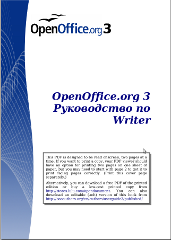
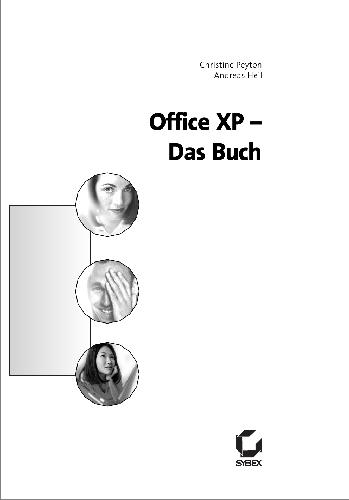
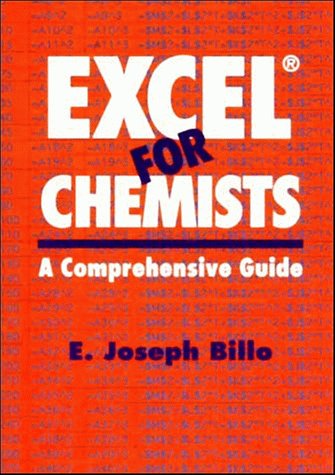
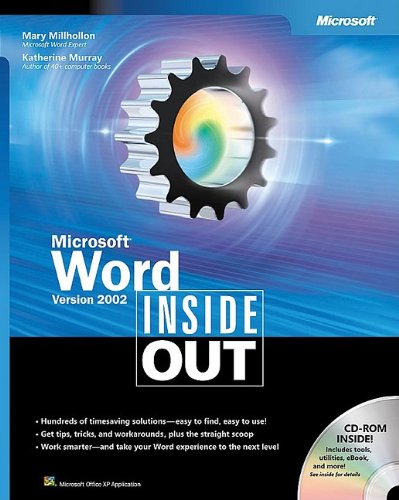
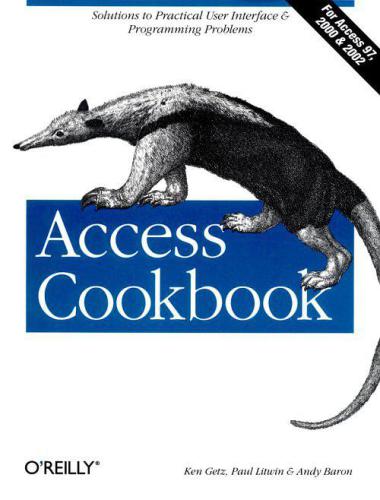
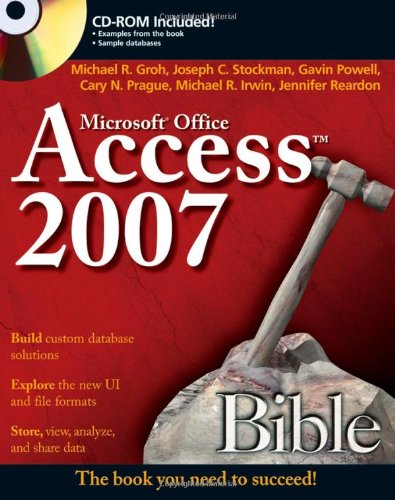
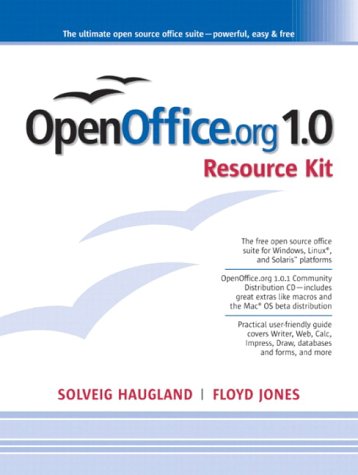
Reviews
There are no reviews yet.